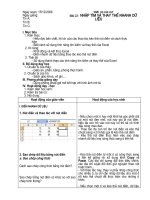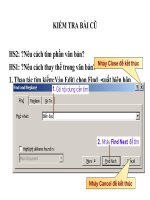Tiết 55: Tìm kiếm và thay thế
Bạn đang xem bản rút gọn của tài liệu. Xem và tải ngay bản đầy đủ của tài liệu tại đây (4.46 MB, 13 trang )
Kiểm tra bài cũ
Em hãy trình bày một trang văn bản có dạng
nằm ngang, lề trên 2 cm, lề d ới 2,5 cm, lề trái 3
cm và lề phải 1,5 cm?
?
Thực hiện lệnh: File/PageSetup/Margins, sau đó chọn:
- Landscape: trang nằm ngang.
- Top: 2 cm
- Bottom: 2,5 cm
- Left: 3 cm
- Right: 1,5 cm
Khi chọn xong, nháy nút OK để chấp nhận.
Đáp án:
Tiết 55 - Bài 19: Tìm kiếm và thay thế
1, Tìm phần văn bản:
* Tính năng:
Công cụ tìm kiếm giúp tìm nhanh 1 từ (hoặc dãy kí tự) trong
văn bản.
T×m
kiÕm
Më
réng
KÕt
thóc
- C¸ch 1: Chän Edit/ Find.
- C¸ch 2: NhÊn tæ hîp phÝm Ctrl + F.
* Các b ớc thực hiện:
-
B ớc 1: Chọn Edit / Find/ xuất hiện hộp thoại (hoặc nhấn
Ctrl + F).
-
B ớc 2: Gõ từ (dãy kí tự) cần tìm vào ô Find what.
- B ớc 3: Nháy nút Find Next để tìm.
- Ta có thể nháy vào Find Next để tiếp tục tìm hoặc nháy
vào Cancel để kết thúc.
* L u ý:
-
Phần văn bản cần tìm, có hình thức là từ (hoặc dãy kí tự)
đ ợc bôi đen.
- Chọn Highlight all items found in/Find All để tìm tất cả.
2, Thay thế:
* Tính năng:
Công cụ thay thế giúp chúng ta tìm nhanh và thay thế phần
văn bản này bằng phần văn bản khác (do ta tự quy định).
T×m
kiÕm
Më
réng
KÕt
thóc
Thay thÕ
tÊt c¶
Thay
thÕ
- C¸ch 1: Chän Edit/ Replace.
- C¸ch 2: NhÊn tæ hîp phÝm Ctrl + H.
* Các b ớc thực hiện:
-
B ớc 1: Chọn Edit/Replace/ xuất hiện hộp thoại
Find and Replace (hoặc nhấn Ctrl + H).
- B ớc 2: gõ nội dung cần thay thế vào ô Find what.
- B ớc 3: gõ nội dung thay thế vào ô Replace with.
- B ớc 4: nháy nút Find Next để tìm.
-
B ớc 5: nháy Replace để thay thế (hoặc nháy nút
Replace All để thay thế tất cả)
* Ghi nhớ:
-
Tìm kiếm và thay thế là công cụ hỗ trợ việc tìm
và thay thế nhanh các dãy kí tự trong văn bản.
-
Tìm kiếm và thay thế đ ợc thực hiện t ơng ứng
bằng các lệnh Edit/Find và Edit/Replace
Câu hỏi và Bài tập
Câu 1:
Nêu sự khác nhau giữa lệnh Find và lệnh Find and
Replace?
- Lệnh Find and Replace thực hiện tìm kiếm phần văn bản
tr ớc rồi sau đó thay thế chúng bằng phần văn bản mới do
ta quy định.
Trả lời:
- Lệnh Find chỉ dừng lại ở việc thực hiện tìm kiếm phần
văn bản.
Câu 2:
Liệt kê các thao tác cần thực hiện để thay thế một
cụm từ trong cả văn bản.
Trả lời:
- B ớc 5: nháy nút Replace All để thay thế tất cả.
- B ớc 1: Chọn Edit/Replace/ xuất hiện hộp thoại
(hoặc nhấn Ctrl + H).
- B ớc 2: gõ cụm từ cần thay thế vào ô Find what.
- B ớc 3: gõ cụm từ thay thế vào ô Replace with.
- B ớc 4: nháy nút Find Next để tìm.
Câu 4:
Em có thể dùng công cụ tìm và thay thế để gõ tắt
đ ợc không? Chẳng hạn văn bản cần soạn thảo có nhiều
từ "Việt Nam" và em muốn gõ tắt bằng hai kí tự "VN".
Trả lời:
- B ớc 1: Chọn Edit/Replace/xuất hiện hộp thoại. (Ctrl +H)
- B ớc 2: gõ hai kí tự "VN" vào ô Find what.
- B ớc 3: gõ từ "Việt Nam" vào ô Replace with.
- B ớc 4: nháy nút Find Next để tìm.
- B ớc 5: nháy Replace All để thay thế tất cả.
- Ta có thể dùng công cụ tìm và thay thế để gõ tắt.
* Các b ớc thực hiện:
H ớng dẫn về nhà
- Về nhà học bài, nếu có máy thì các em tập thực hành
thêm ở nhà.
- Có thể tự tìm hiểu thêm tính năng của thẻ Goto, nút More.
- Hoàn thành các câu hỏi và bài tập cuối bài vào vở.